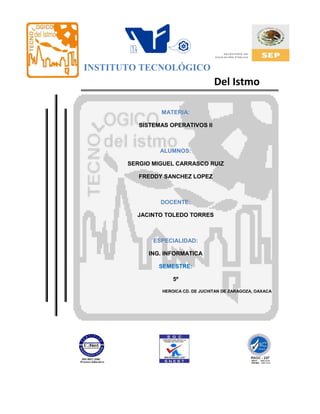
Manual de transferencia de datos con teamviewer
- 1. INSTITUTO TECNOLÓGICO Del Istmo MATERIA: SISTEMAS OPERATIVOS II ALUMNOS: SERGIO MIGUEL CARRASCO RUIZ FREDDY SANCHEZ LOPEZ DOCENTE: JACINTO TOLEDO TORRES ESPECIALIDAD: ING. INFORMATICA SEMESTRE: 5º HEROICA CD. DE JUCHITAN DE ZARAGOZA, OAXACA
- 2. TRANSFERENCIA DE ARCHIVOS CON TEAMVIEWER Descargamos el programa de Teamviewer. Una vez descargada, le damos doble clic para poder ejecutarlo o instalarlo.
- 3. Nos abrirá una ventana, donde nos preguntara que queremos hacer y como utilizaremos el programa, en este solo iniciaremos el programa y le pondremos en privadamente/no comercial, como se muestra en la siguiente imagen, le damos en aceptar- iniciar. Esta es la ventana ya del programa y ps esta opcion de “Conexión ” nos abre unas opciones mas que es de invitar a un amigo o asociado, configurar el acceso no presencia, y abrir el Management console y la opcion de salir de TeamViewer. 668822072 6542
- 4. En la opcion de “Extras” son mas opciones que nos da teamviewer como activar la licencia o abrir archivos que no ocuparemos en este caso. En la opcion de “Ayuda” es la opcion que te dice acerca de el programa. Y la opcion de “Comentarios” como su nombre lo dice es para que comentes acerca del programa. 668822072 668822072 6542 6542
- 5. Y esta ventana donde aparece nuestra ID Y la contraseña, para poder compartir archivos le daremos en la opción de Transferencia de archivos como se muestra en la siguiente imagen. 668822072 6542
- 6. Ahora debemos de descargar el programa en el celular y en este caso se descargó desde Play store, esperamos a que se descargue. Una vez instalado entramos al programa y le damos en siguiente.
- 7. Nos aparecera esta ventana y esta venta de “Conectar” es para establecer conexión con el telefono para poder controlarlo. En la opcion de “Ordenadores” es simplemente para iniciar sesion y conectarse con los ordenares que ya estan en la lista.
- 8. Esta opcion nos muestra las “Opciones y datos personales”. Y esta ventana es donde queremos llegar para poder compartir archivos y para eso le daremos en “Archivos remotos”.
- 9. Nos abrira esta ventana donde le pondremos el ID De TeamViewer, este ID que podremos ahí es de la computadora y lo encontramos en la ventana de TeamViewer. Ingresamos el ID y una vez que se haya ingresado, le damos en mostrar archivos remotos.
- 10. Nos abrira esta ventana donde tendremos que poner la contraseña que aparece de bajo del ID de la computadora. Una vez ingresada la contraseña le damos en aceptar y en ese mismo instante le daran clic en “Conectar con asosiado” en TeamViewer de la computadora para que se pueda establecer la conexión.
- 11. Ya estando en la computadora, tenemos que anotar el “ID del asociado” en este caso es del celular el ID lo encontramos en configuración. Y lo anotamos en el TeamViewer de la computadora y le damos Conectar con el asociado como les mencione anteriormente. Una vez ya establecida la conexión nos abrira este cuadro, que es lo que contiene nuestra computadora, es decir que ya esta establecida la conexión y ya podemos transferir los archivos que queramos al celular. 668822072 6542 901468850 901468850
- 12. Para tranferir los archivos simplemente tenemos que buscar lo que queremos transferir en este caso voy a transferir un archivo llamado “Sistema operativo” y que se encuenta en uan de las subcarpetas de escritorio y para eso le doy en escritorio. De ahí nos abrira lo que contiene la carpeta de escritorio, y seguimos en busca de la carpeta que contiene el archivo a transferir. Le dare en la carpeta “ITI” 901468850
- 13. Ya estando en la carpeta “ITI” entrare en la carpeta “4 semestre TEC” Despues en la carpeta de “Sistemas operativos I”
- 14. Una vez que llegamos en la carpeta donde se encuentra el archivo que queremos transferir simplemente le damos en el cuadro como se muestra en la siguiente imagen. De esta manera seleccionamos el archivo que queremos transferir y ahora solamente le damos en “Mis archivos” para poder tranferirlo en el celular.
- 15. Nos enviara a los archivos del celular y simplemente elegimos la carpeta donde se tranferira, en este caso sera en la carpeta “Almacenamiento externo”. Y de ahí abriremos la carpeta de “Documents” donde sera guardada el archivo.
- 16. Ya estando en la carpeta donde transferiremos el archivo solamente le damos en el cuadrito con el clip Y nos aparecera estas opciones y le daremos en “Copiar los archivos seleccionados…”
- 17. Se transferira el archivo en la carpeta del celular. Y asi es como se transfiere un archivo con Teamviewer de la computadora al celular. Una vez concluido con la transferencia ya se puede salir.
- 18. Y esta es simplemente un registro de los movimientos que hiciste en el transcurso de la tranferencia. Comprobando que el archivo si se transfirió al celular.